Šiuolaikiniame pasaulyje labai svarbu turėti galimybę sklandžiai perkelti duomenis tarp skirtingų sistemų. Kalbant apie duomenų tvarkymą reliacinėje duomenų bazių sistemoje, pvz., SQL Server, viena įprasta užduotis yra importuoti duomenis iš išorinių šaltinių, pvz., „Excel“ skaičiuoklių. „Excel“ yra plačiai naudojamas įrankis duomenims tvarkyti ir analizuoti, todėl gali būti naudinga importuoti duomenis iš „Excel“ į „SQL Server“ įvairiems tikslams, pvz., saugoti duomenis, teikti ataskaitas ir analizuoti. Yra įvairių būdų, kaip importuoti Excel duomenis į SQL serverį, kiekvienas turi savo privalumų ir apribojimų.
Šiame straipsnyje aptarsime dažniausiai naudojamus Excel duomenų importavimo į SQL serverį metodus ir pateiksime T-SQL užklausų, skirtų importavimo operacijai atlikti, pavyzdžius.
„Excel“ duomenų importavimo į SQL serverį metodai
SQL serverio importavimo vedlio naudojimas
SQL serverio importavimo ir eksportavimo vedlys yra galingas įrankis, kurį galima naudoti Excel duomenims importuoti į SQL serverį. Vedlys suteikia patogią sąsają, kuri padės jums importuoti duomenis. Norėdami naudoti „Importavimo ir eksportavimo vedlį“, atlikite šiuos veiksmus:
1. Dešiniuoju pelės mygtuku spustelėkite duomenų bazę ir pasirinkite Užduotys -> Importuoti duomenis.
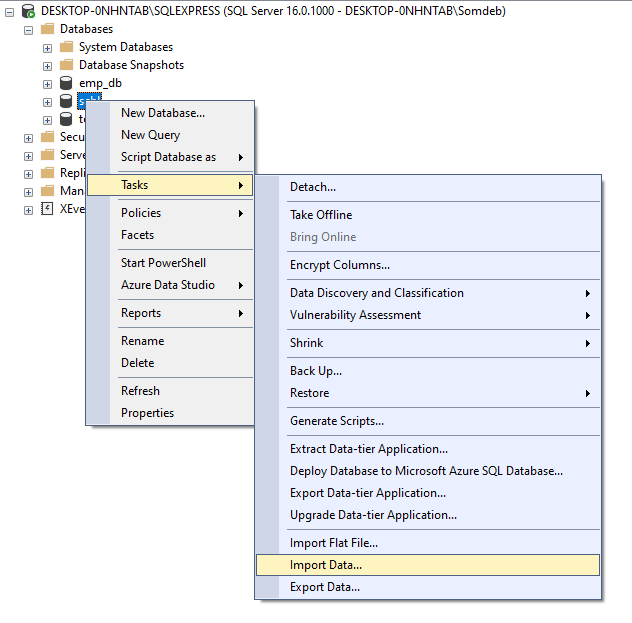
2. Dialogo lange Importavimo vedlys pasirinkite „Microsoft Excel“ kaip duomenų šaltinį. Dabar suraskite „Excel“ failą, iš kurio norite importuoti duomenis, ir pasirinkite „Excel“ lapą, kuriame yra duomenys, kuriuos reikia importuoti. Tada spustelėkite „Kitas“.

3. Dialogo lange Paskirtis kaip paskirties vietą pasirinkite „Microsoft OLE DB Provider for SQL Server“. Dabar įveskite SQL serverio duomenų bazės, į kurią norite importuoti duomenis, serverio pavadinimą ir autentifikavimo duomenis. Tada pasirinkite duomenų bazę ir lentelę, į kurią norite importuoti duomenis.
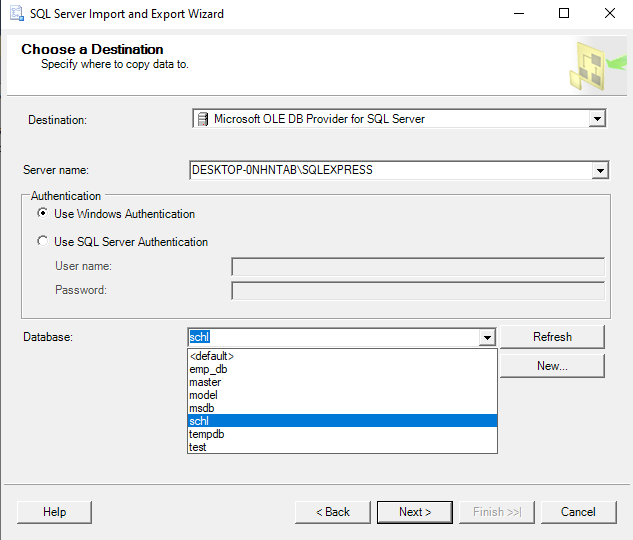
4. Susiekite stulpelius iš Excel šaltinio su atitinkamais paskirties lentelės stulpeliais.
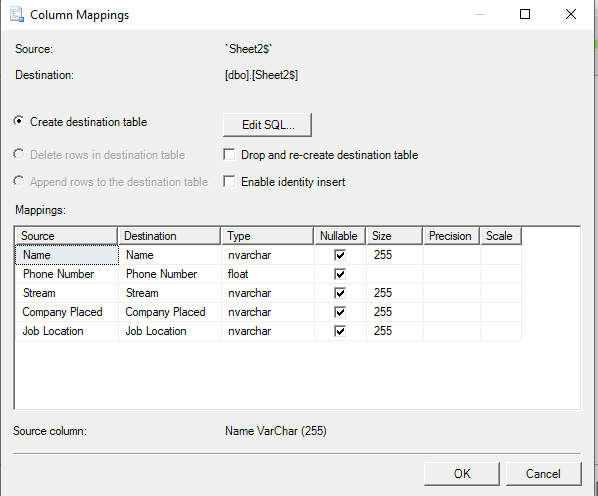
5. Spustelėkite „Kitas“, kad peržiūrėtumėte duomenis ir sukonfigūruotumėte papildomus parametrus, pvz., klaidų apdorojimą ir tapatybės stulpelius.
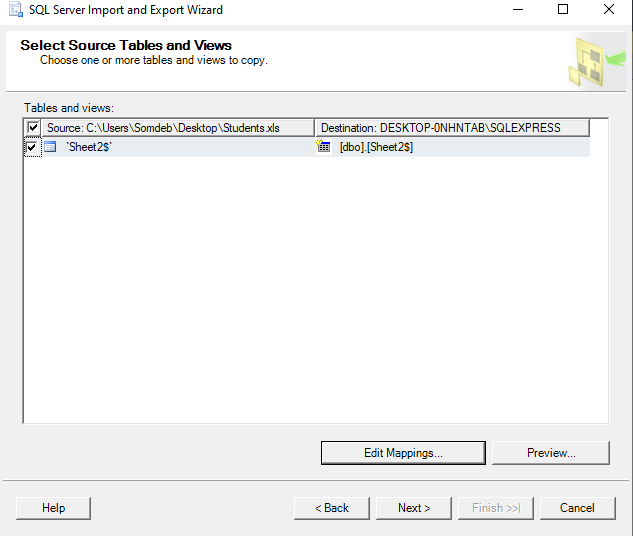
6. Spustelėkite „Baigti“, kad išsaugotumėte konfigūraciją ir importuotumėte duomenis į SQL serverį.
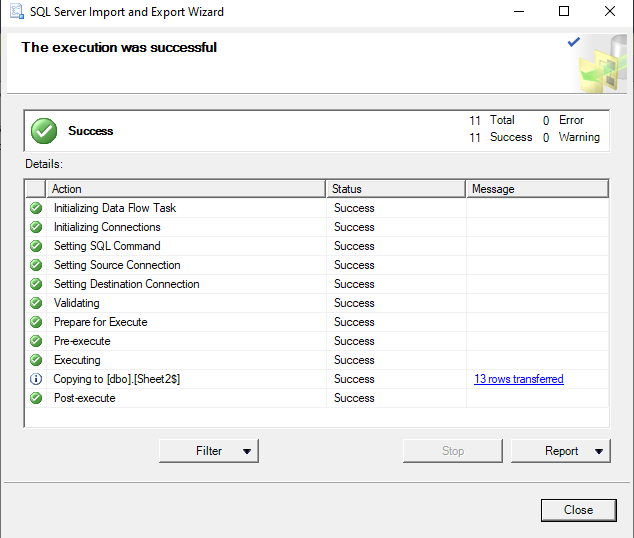
Naudojant T-SQL komandas
Galite naudoti T-SQL komandas, norėdami importuoti Excel duomenis į SQL serverį naudodami funkciją OPENROWSET. Funkcija OPENROWSET leidžia nuskaityti duomenis iš išorinio šaltinio, pvz., Excel failo, ir įterpti juos į SQL serverio lentelę. Norėdami importuoti Excel duomenis į SQL serverį naudodami T-SQL komandas, atlikite šiuos veiksmus:
1. SQL serveryje sukurkite naują lentelę, atitinkančią Excel lapo, iš kurio norite importuoti duomenis, struktūrą.
Pavyzdžiui: jei Excel lape yra stulpeliai Vardo, Telefono numerio, Srautas, Įmonės vieta ir Darbo vieta, sukurkite lentelę su Vardo, Telefono numerio, Srauto, Įmonės vietos ir Darbo vietos stulpeliais.
KURTI LENTELĘ dbo.sheet2$ (Vardas VARCHAR(50),
Telefono numeris VARCHAR(20),
Srautas VARCHAR(50),
Įmonės vieta VARCHAR(50),
Darbo vieta VARCHAR (50)
)
2. Parašykite T-SQL komandą naujame užklausos lange, kuriame naudojama funkcija OPENROWSET duomenims iš Excel failo nuskaityti. Įdėkite jį į sukurtą lentelę. Čia yra komandos pavyzdys, kurį galite naudoti:
INSERT INTO dbo.sheet2$ (vardas, telefono numeris, srautas, įmonė, vieta, darbo vieta)PASIRINKITE Vardą, Telefono numerį, Srautą, Įmonės vietą, Darbo vietą
FROM OPENROWSET('Microsoft.ACE.OLEDB.12.0',
'Excel 12.0;Duomenų bazė=[C:\Users\Somdeb\Desktop\Students.xls];HDR=TAIP,
'SELECT * FROM [sheet2$])
Išvestis:
Pavadinimas Telefono numeris Srautas Įmonės vieta Darbo vieta1 Arnab Das 9876543210 Inžinerijos Infosys Kolkata
2 Riya Patel 8765432109 Medicina Apollo Hospitals Mumbai
3 Advait Pal 7654321098 Teisė TATA Group Delhi
4 Anjali Singh 6543210987 Arts Wipro Limited Chennai
3. Vykdykite komandą T-SQL, kad importuotumėte duomenis iš Excel lapo į SQL serverio lentelę.
Pastaba: Prieš vykdydami T-SQL komandą, SQL serveryje gali tekti įjungti parinktį Ad Hoc Distributed Queries.
sp_configure 'rodyti išplėstines parinktis', 1;REKONFIGŪRUOTI;
EIK
sp_configure 'Ad Hoc paskirstytos užklausos', 1;
REKONFIGŪRUOTI;
EIK
Naudojant „Import Flat File“.
Kitas paprastas būdas importuoti duomenis į SQL serverį yra „SQL Server Management Studio“ vedlio „Import Flat File“ naudojimas. Šis metodas yra naudingas, kai turite didelį failą su fiksuotu arba atskirtu formatu, pvz., CSV failą arba tabuliavimu atskirtą failą. Štai žingsniai, kaip importuoti duomenis naudojant vedlį „Importuoti plokščią failą“:
1. Dešiniuoju pelės mygtuku spustelėkite duomenų bazę, į kurią norite importuoti duomenis, ir kontekstiniame meniu pasirinkite „Tasks“ -> „Import Flat File“.

2. Naršykite CSV arba Excel failo, kurį norite importuoti, vietą. Taip pat galite pasirinkti vienodo failo formatą ir peržiūrėti duomenis. Laukelyje „Naujas lentelės pavadinimas“ nurodykite lentelės pavadinimą. Nurodę parinktis, spustelėkite „Kitas“, kad tęstumėte.

3. Galite peržiūrėti duomenis, kurie bus importuoti ekrane „Peržiūros duomenys“ ir, jei reikia, pakeisti šaltinio ir paskirties stulpelių susiejimą. Nurodę parinktis, spustelėkite „Kitas“, kad tęstumėte.

4. Peržiūrėkite importavimo proceso santrauką ekrane „Summary“ ir spustelėkite „Baigti“, kad užbaigtumėte importavimą.
5. Kai importavimas bus baigtas, importuotus duomenis galėsite peržiūrėti duomenų bazės paskirties lentelėje.
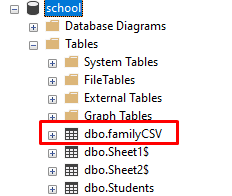
Tiesiog paleiskite SELECT teiginį su lentele, į kurią importavote duomenis, kad patvirtintumėte Excel arba CSV failo importavimą.
PASIRINKTI * IŠ dbo.familyCSV;Išvestis:
Šeimos narių amžiaus profesija1 Ajay 42 Inžinierius
2 Sayani 38 Homemaker
3 Rohit 24 Laisvai samdomas darbuotojas
4 apeigos 11 Mokinys
Išvada
Duomenų importavimas iš Microsoft Excel į SQL serverį yra įprasta užduotis, kurią galima atlikti naudojant įvairius metodus, įskaitant SSIS, importavimo ir eksportavimo vedlį ir T-SQL komandas. Kiekvienas metodas turi savo privalumų ir trūkumų. Geriausias būdas jūsų situacijai priklauso nuo įvairių veiksnių, pvz., duomenų dydžio ir sudėtingumo, importavimo dažnumo ir jūsų techninių įgūdžių bei išteklių. Atlikdami šiame straipsnyje aprašytus veiksmus, galite sėkmingai importuoti „Excel“ duomenis į SQL serverį.